编辑:邱
2020-04-01 17:42:31
来源于:系统城
1. 扫描二维码随时看资讯
2. 请使用手机浏览器访问:
http://wap.xtcheng.cc/xtjc/25933.html
手机查看
在使用电脑的过程中,经常需要传输文件,小文件的可以通过其他方式传送,大文件可就比较麻烦,那么我们可以通过设置局域网来实现大文件的传输,那么该怎么操作呢?下面为大家带来设置局域网共享的步骤。
1、首先要在主机上打开来宾账户:右键点击我的电脑,选择管理,在本地用户和组中把Guest属性下面”账户禁用“前面的对勾去掉,点击应用。
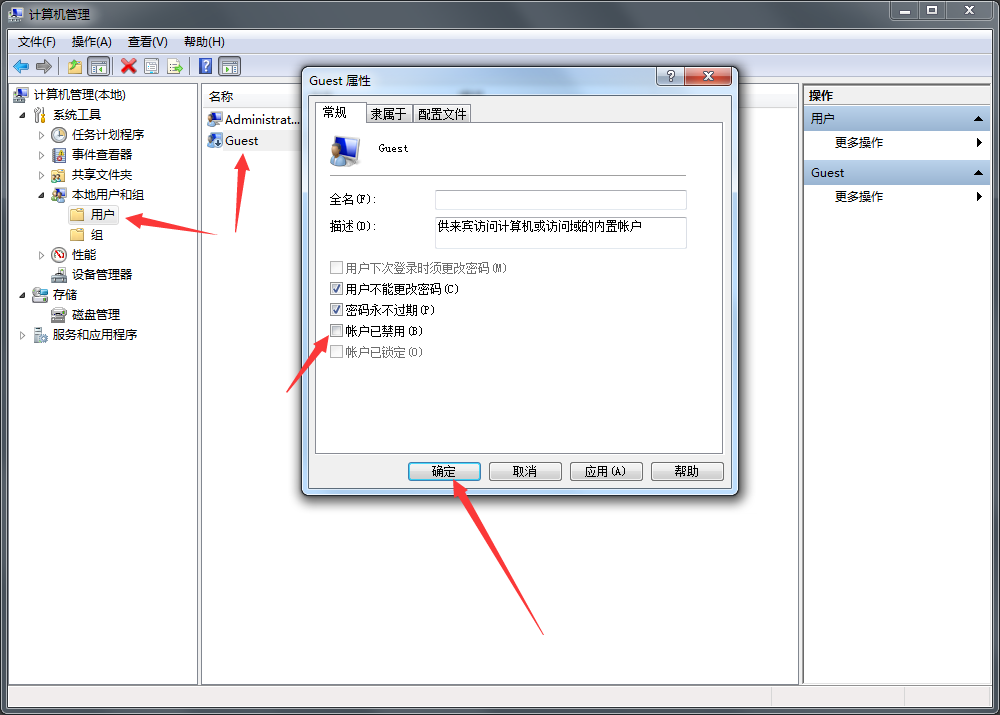
2、打开控制面版,找到管理工具,在面版中选择本地安全策略。
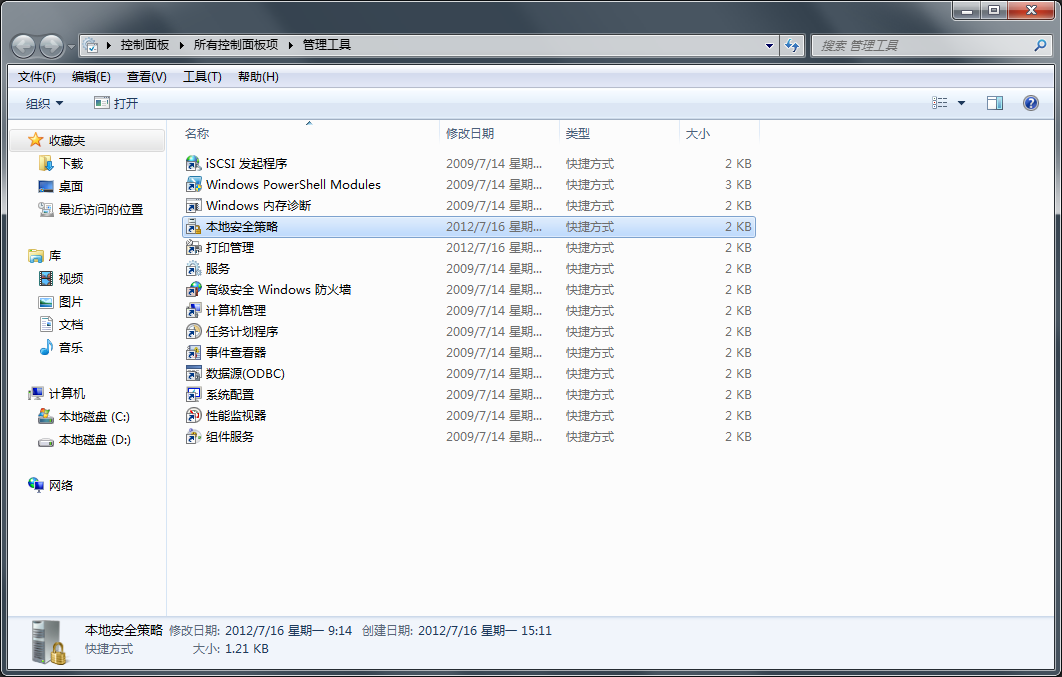
3、在本地策略-用户权限分配-从网络访问此计算机中查看对话框中是否有Guest账户。如果没有则点击”添加用户或组"添加Guest到列表中。
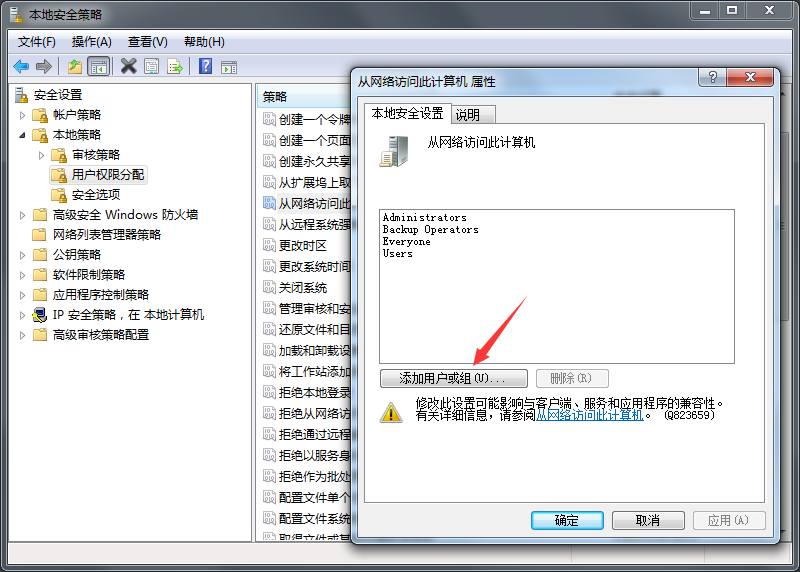
4、再双击打开“拒绝从网络访问此计算机”查看列表中是否有Guset账户,如有则把它删除。
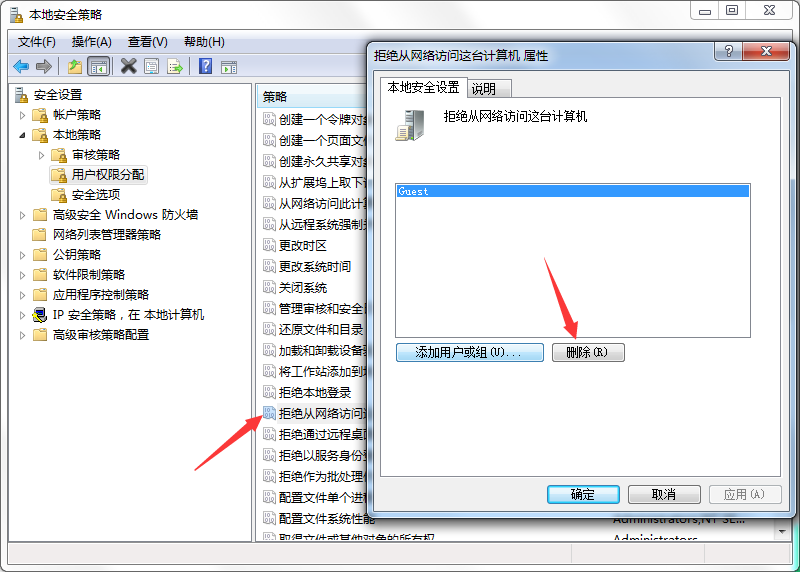
5、在本地策略-安全选项中找到“本地账户共享和安全模型”,把它改成经典模式。
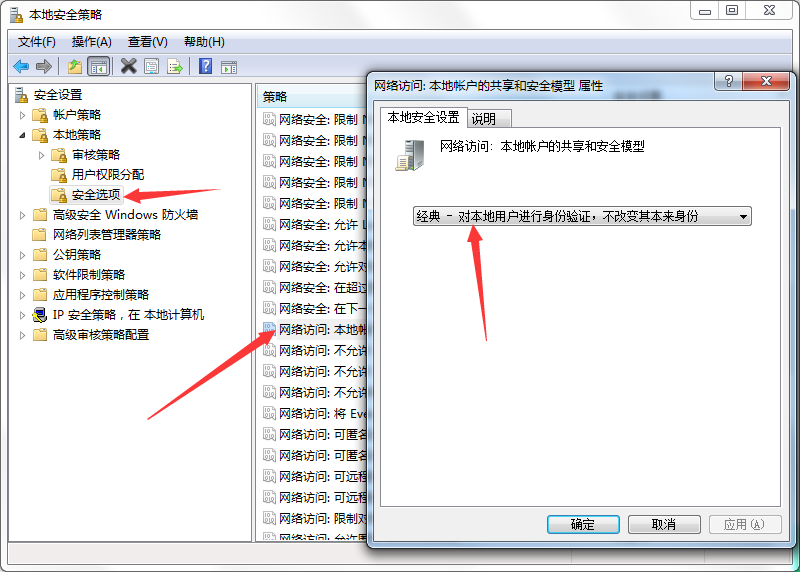
以上就是win7系统局域网共享设置方式,有需要设置局域网共享的小伙伴可以尝试上述方法。

微软推出的Windows系统基本是要收费的,用户需要通过激活才能正常使用。Win8系统下,有用户查看了计算机属性,提示你的windows许可证即将过期,你需要从电脑设置中激活windows。

我们可以手动操作让软件可以开机自启动,只要找到启动项文件夹将快捷方式复制进去便可以了。阅读下文了解Win10系统设置某软件为开机启动的方法。

酷狗音乐音乐拥有海量的音乐资源,受到了很多网友的喜欢。当然,一些朋友在使用酷狗音乐的时候,也是会碰到各种各样的问题。当碰到解决不了问题的时候,我们可以联系酷狗音乐

Win10怎么合并磁盘分区?在首次安装系统时我们需要对硬盘进行分区,但是在系统正常使用时也是可以对硬盘进行合并等操作的,下面就教大家Win10怎么合并磁盘分区。